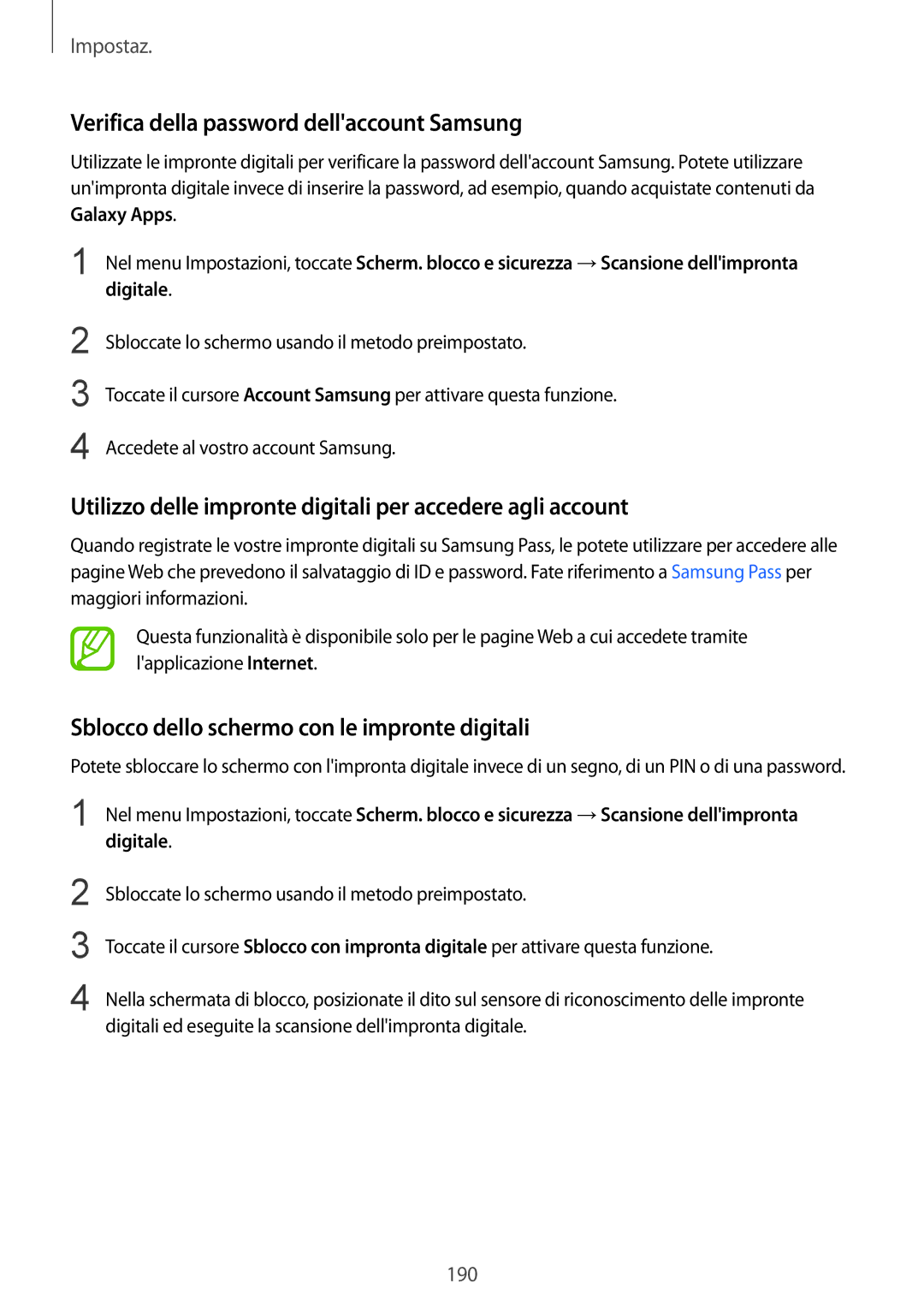Impostaz.
Verifica della password dell'account Samsung
Utilizzate le impronte digitali per verificare la password dell'account Samsung. Potete utilizzare un'impronta digitale invece di inserire la password, ad esempio, quando acquistate contenuti da Galaxy Apps.
1
2
3
4
Nel menu Impostazioni, toccate Scherm. blocco e sicurezza →Scansione dell'impronta digitale.
Sbloccate lo schermo usando il metodo preimpostato.
Toccate il cursore Account Samsung per attivare questa funzione.
Accedete al vostro account Samsung.
Utilizzo delle impronte digitali per accedere agli account
Quando registrate le vostre impronte digitali su Samsung Pass, le potete utilizzare per accedere alle pagine Web che prevedono il salvataggio di ID e password. Fate riferimento a Samsung Pass per maggiori informazioni.
Questa funzionalità è disponibile solo per le pagine Web a cui accedete tramite l'applicazione Internet.
Sblocco dello schermo con le impronte digitali
Potete sbloccare lo schermo con l'impronta digitale invece di un segno, di un PIN o di una password.
1
2
3
4
Nel menu Impostazioni, toccate Scherm. blocco e sicurezza →Scansione dell'impronta digitale.
Sbloccate lo schermo usando il metodo preimpostato.
Toccate il cursore Sblocco con impronta digitale per attivare questa funzione.
Nella schermata di blocco, posizionate il dito sul sensore di riconoscimento delle impronte digitali ed eseguite la scansione dell'impronta digitale.
190